Otevřete formát CFG
Rozšíření CFG je konfigurační soubor pro operační systém Windows.
Obsah
Jak otevřít CFG
Seznamte se s programy, se kterými se otevře požadovaný formát.
Metoda 1: Cal3D
Cal3D je aplikace pro trojrozměrné modelování a animaci znaků. Samotný model se skládá z konfiguračního souboru "Cal3D Model Configuration File" a tzv. "Bitmap" , který obsahuje textury.
Stáhněte si Cal3D z oficiálních stránek
- Spusťte program a otevřete model, klikněte na ikonu "+" v pravé dolní části.
- Zobrazí se okno pro výběr součástí, které tvoří model. V poli "soubor cfg" klikněte na ikonu ve tvaru bodů.
- Ve složce prohlížeče přejděte do adresáře, kde je umístěn zdrojový objekt. Pak ji vyberte a klepněte na tlačítko OK .
- Podobná akce se provádí pomocí pole "Bitmap" a v tomto příkladu se přidá textura "Woman.bmp" . Poté klikněte na tlačítko "OK" .
- Otevřete model znaků v Cal3D.
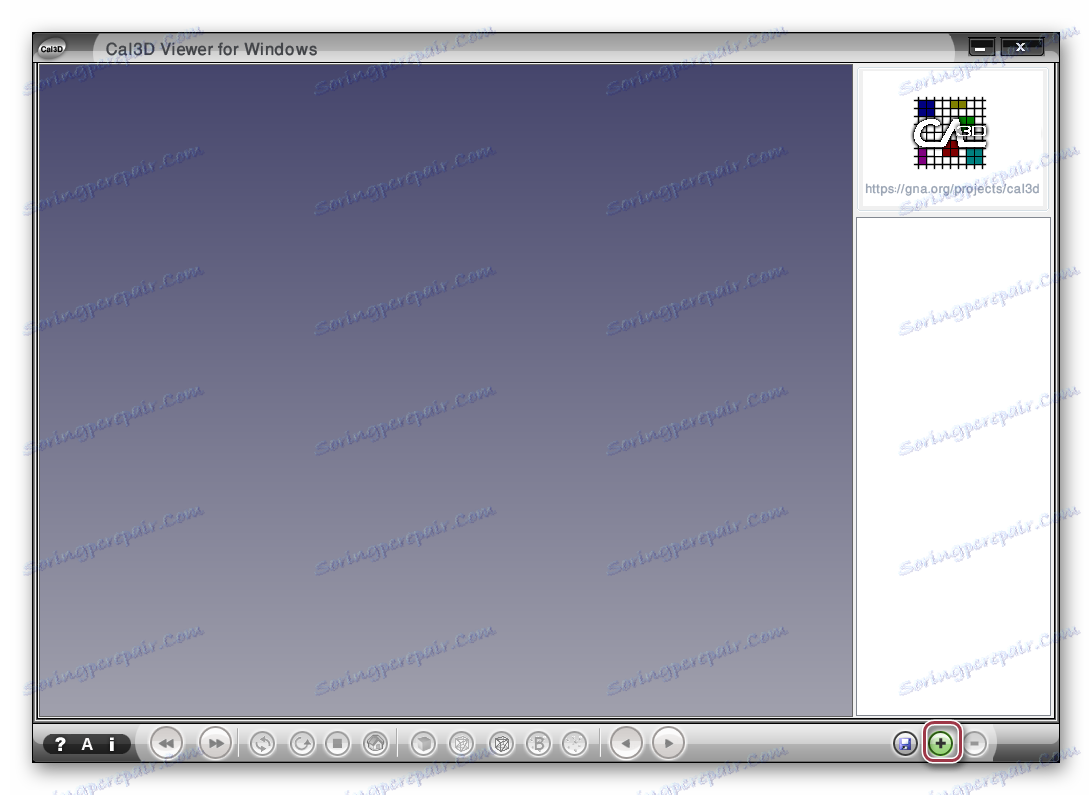
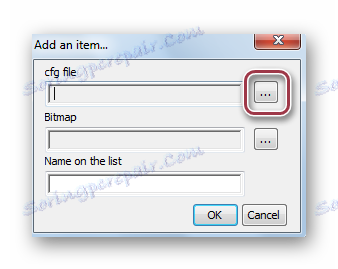
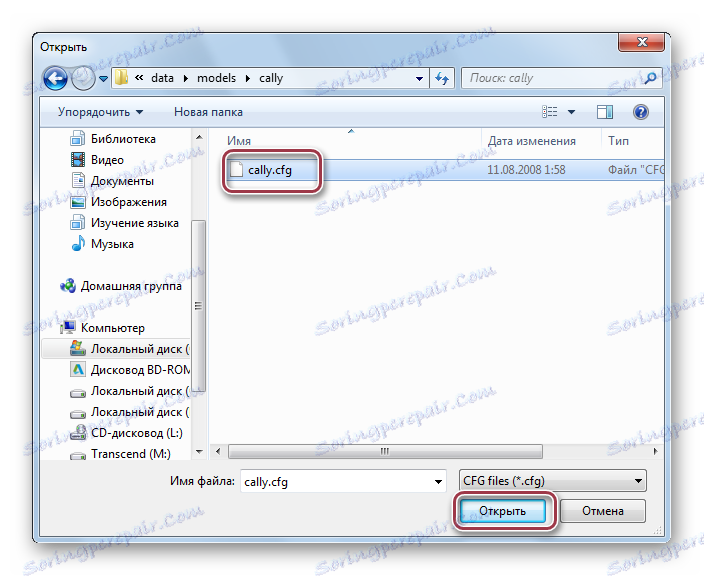
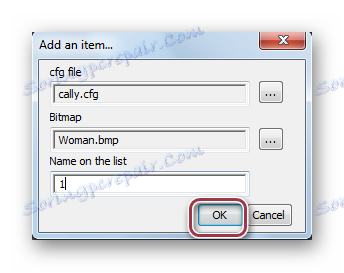
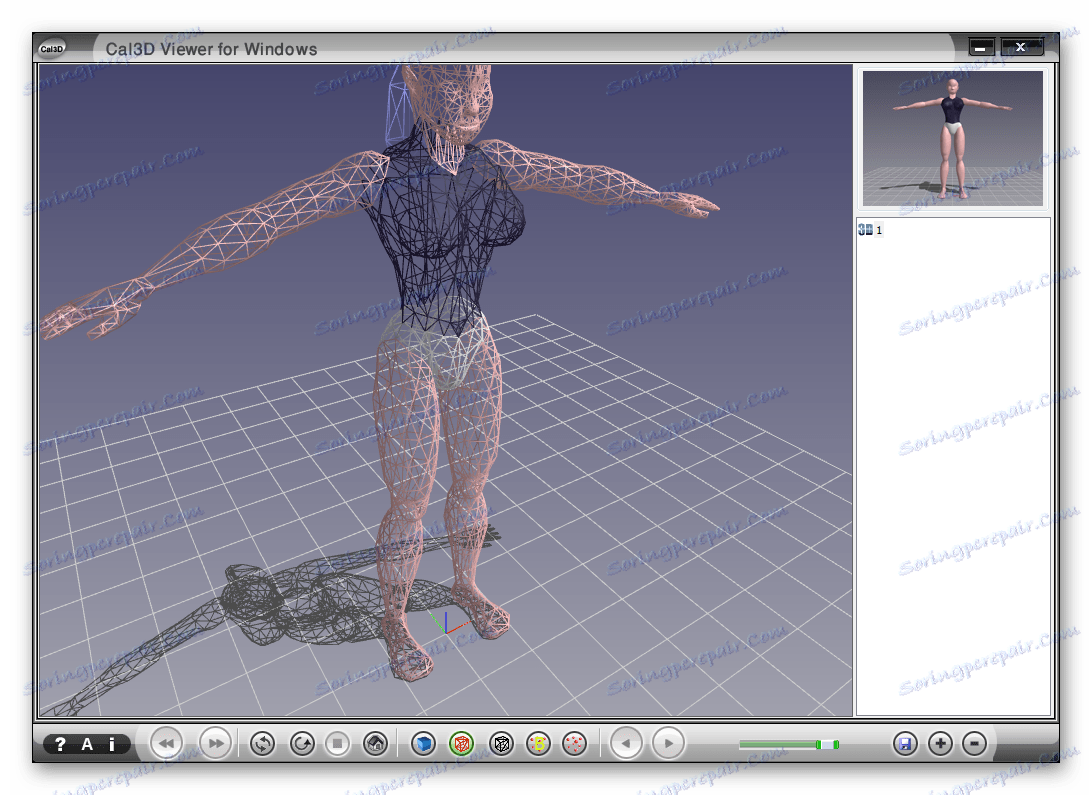
Metoda 2: Poznámkový blok
Poznámkový blok Multifunkční editor s podporou více textových formátů. Zvažte proces otevření CFG v něm pomocí příkladu konfiguračního souboru "celestia.cfg" , který je převzat ze slavného vesmírného simulátoru Celestia.
- Po spuštění programu klikněte na nabídku "Otevřít" v nabídce "Soubor" .
- V okně prohlížeče, které se otevře, přejděte do složky a vyberte soubor, který potřebujete. Pak jej vyberte a klikněte na tlačítko "Otevřít" .
- Otevřete "celestia.cfg" v aplikaci NootPad.
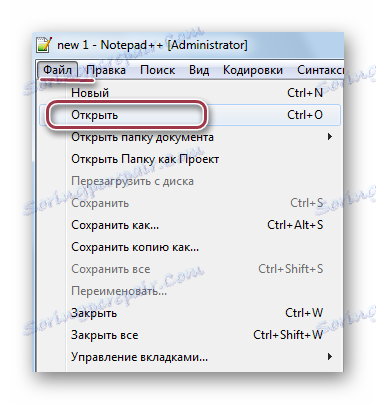
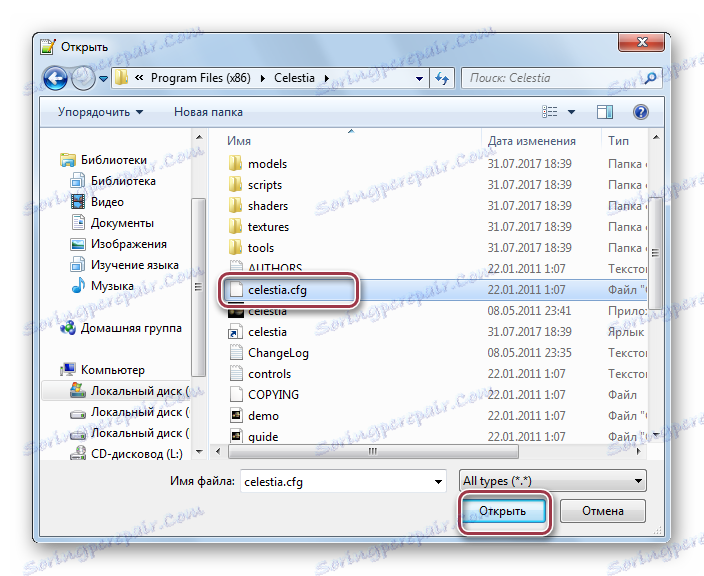
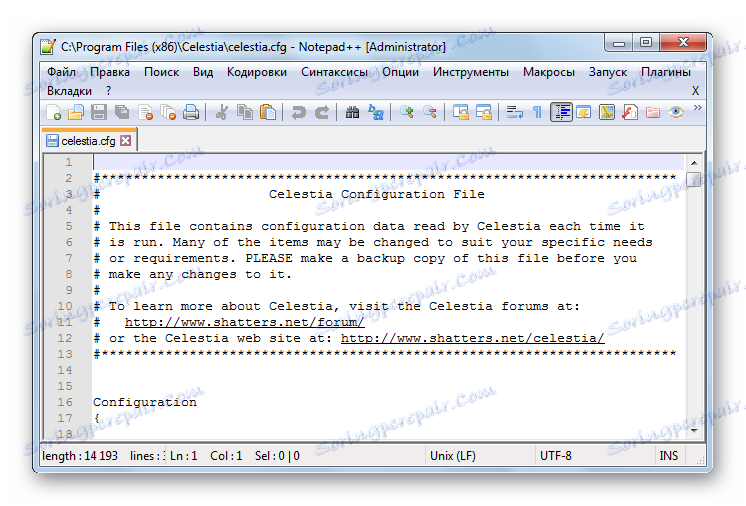
Metoda 3: WordPad
Formát CFG ukládá konfigurační soubory pro prohlížeče, hry a různé programy. Chcete-li otevřít takové soubory dobře hodí WordPad, který je předinstalován v systému.
- Spusťte aplikaci WordPad a v hlavní nabídce vyberte položku "Otevřít" .
- V Průzkumníku vyberte požadovaný objekt a klikněte na tlačítko "Otevřít" .
- Poté můžete zobrazit obsah vybraného souboru v oblasti zobrazení textu programu.
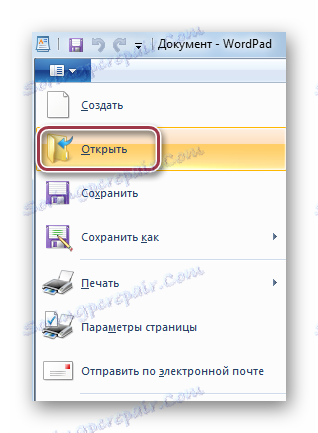
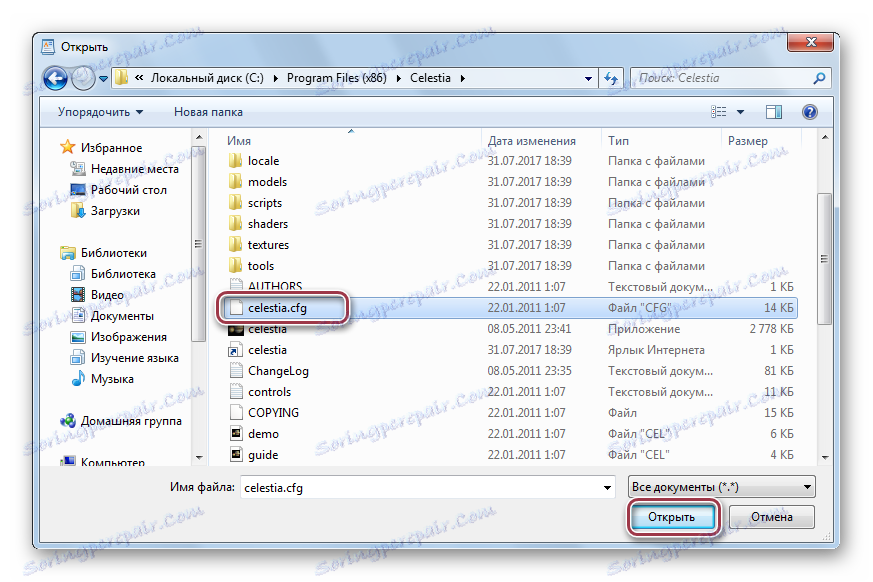
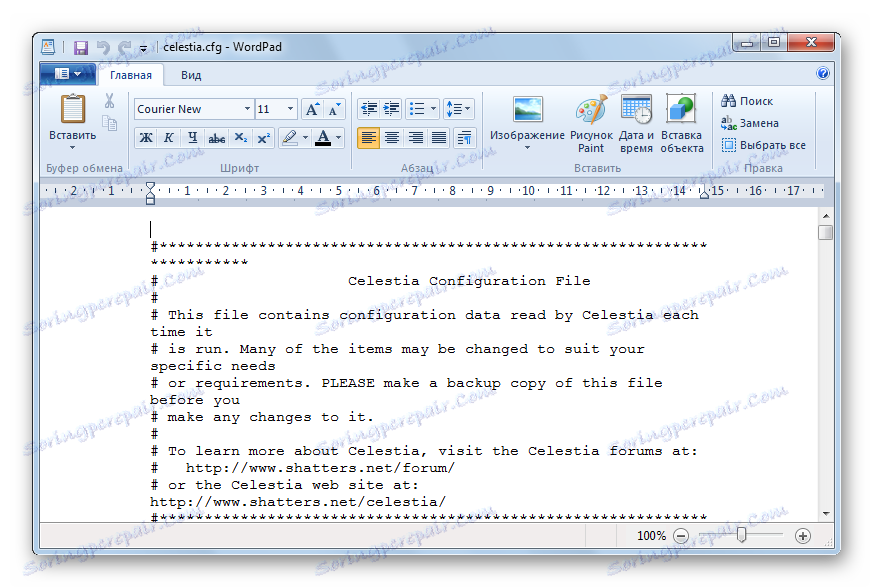
Metoda 4: Poznámkový blok
CFG lze také snadno otevřít a editovat ve standardním textovém editoru Poznámkový blok.
- V programu Poznámkový blok klepněte na nabídku "Otevřít" v nabídce "Soubor" . Můžete také použít příkaz "Ctrl + O" .
- Otevře se okno Průzkumníka, do kterého se přesuneme do adresáře pomocí "celestia.cfg" a změníme zobrazení na "Všechny soubory" tak, aby to bylo vidět. Pak klikněte na něj a klikněte na tlačítko "Otevřít" .
- Otevřený soubor v programu Poznámkový blok je následující.
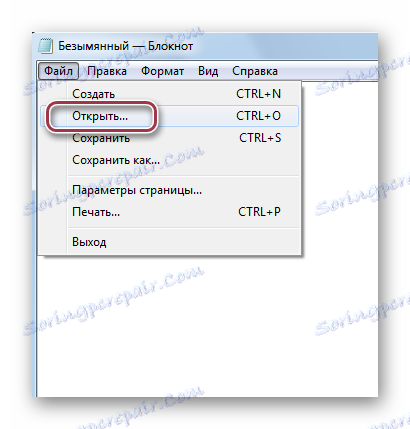
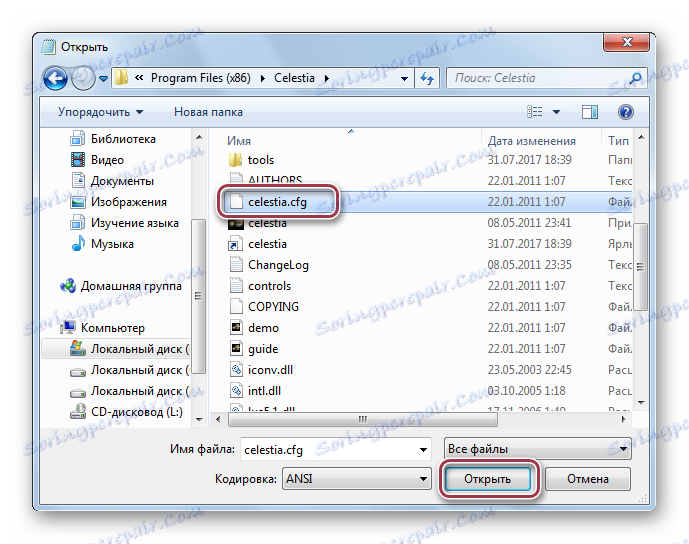

Ve většině případů formát CFG ukládá konfigurační soubory pro různé programy. Chcete-li je otevřít, použijte například aplikace Poznámkový blok, WordPad a Poznámkový blok. Poslední dva jsou již předinstalovány ve Windows. Současně se toto rozšíření používá jako součást modelu znaků v Cal3D.